Specifieke advertenties op Facebook verbergen

Een tijdje dacht Facebook dat ik basketbal speelde. Bijna elke advertentie was voor iets met basketbal te maken. Het punt is dat ik niet zeker weet of Ierland zelfs een basketbalteam heeft. We hebben zeker geen professionele en ik heb nog nooit een spel in mijn leven gezien. Het was een verwarrende fase in mijn digitale leven en het duurde een paar maanden voordat ik weer relevante advertenties zag.
Facebook zal niet altijd zo van de basis zijn met wie je bent of waar je zin in hebt, maar er is een goed kans dat het je zo nu en dan advertenties laat zien waar je niet in geïnteresseerd bent, die je irriteert of die je zelfs beledigt. Als dat gebeurt, is het eenvoudig om ze te verbergen. Het proces is hetzelfde, welk platform u ook gebruikt, dus hier is hoe.
Klik of tik op de drie stippen in de rechterbovenhoek van de advertentie en selecteer Advertentie verbergen.
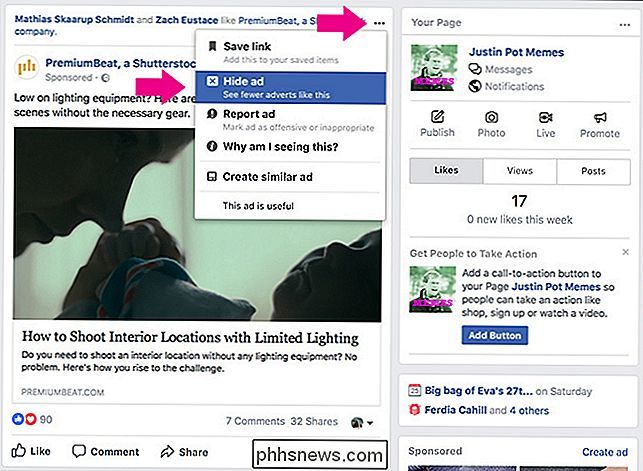
Als u de website gebruikt, selecteert u er één van de redenen waarom u het niet wilt zien en klik op Doorgaan.
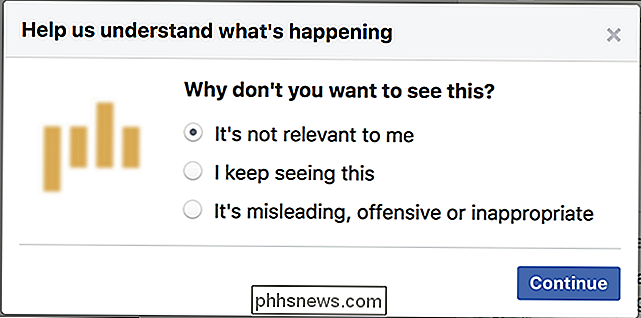
Nu zult u die advertentie nooit meer zien. Als u elke advertentie van hetzelfde bedrijf wilt verwijderen, selecteert u Alle advertenties verbergen van [Bedrijf].
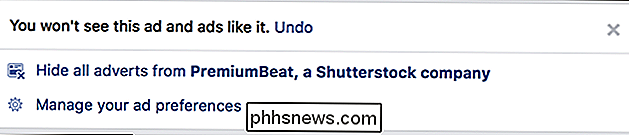
Als u beledigd bent door de advertentie en iemand op Facebook deze wilt bekijken, selecteert u Advertentie melden en selecteert u vervolgens een reden waarom het aanstootgevend is. Klik of tik op Doorgaan en het wordt ter beoordeling naar Facebook gestuurd en uit uw nieuwsfeed verborgen.
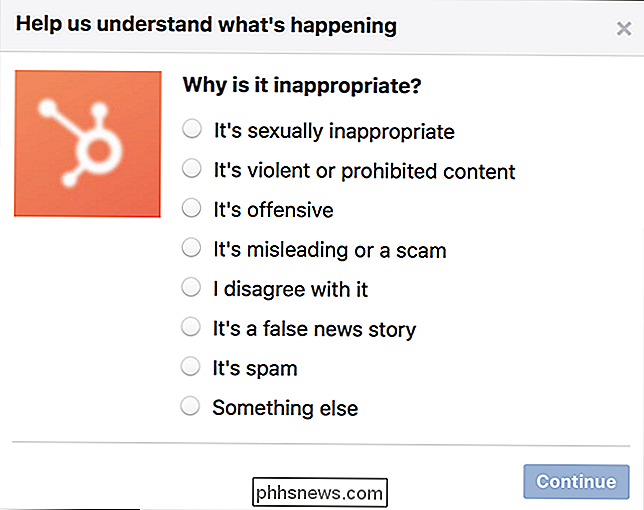
Er is geen garantie dat wat u aanstootgevend vindt, in strijd is met de Servicevoorwaarden van Facebook, maar het in ieder geval ook verbergt, zodat u zal het niet meer zien.

Schakelaars met een laag profiel zijn klaar om uw mechanische toetsenborden te verkleinen
Mechanische toetsenborden zijn netjes! Maar niemand zou zeggen dat ze slank of compact zijn. Zelfs de kleinste reguliere modellen, de "60%" -borden, hebben ongeveer het formaat en het gewicht van een pocketboek. Maar dat kan binnenkort veranderen. GERELATEERD: Hoe u het beste mechanische toetsenbord voor u kunt kiezen (en aanpassen) Cherry, het Duitse bedrijf dat beroemd is geworden door het maken van het originele MX-schakelontwerp dat de moderne mechanische startte revival, onthulde een nieuwe low profile switch op CES 2018.

Sinds 2013 heeft NVIDIA een draagbare Android-gameconsole met de naam "SHIELD" uitgebracht. Sinds die dag heeft NVIDIA echter een aantal verschillende producten uitgebracht onder dezelfde naam, die een beetje verwarrend werd. Dus wat is nu precies NVIDIA SHIELD? GERELATEERD: Games met NVIDIA GameStream streamen naar elke computer, tablet of smartphone Het korte antwoord is dat SHIELD nu een familie van is producten, ontworpen voor het spelen van videogames en andere dingen doen (zoals het streamen van video).



